Kan jag spara ett trögt och felaktigt SD-kort?

Om ditt SD-kort är sakta att montera när du ansluter det till datorn, kasta upp fel eller på annat sätt misslyckas, kan du piska det ofta tillbaka i form med lite noggrann hantering. Låt oss ta en titt på hur vi kan hjälpa en medläsare att klämma ut ett lite liv ut ur sitt SD-kort.
Kära HTG,
Jag har ett gammalt SD-kort som i ett ord misslyckas. När jag tar bort kortet från kameran och ansluter det till SD-kortläsaren på datorn tar det åldrar att montera. Det skulle monteras nästan omedelbart som alla mina andra flyttbara media men det kan ta var som helst från ett till tio minuter för att upptäckas av Windows och bli tillgängligt.
Vidare har jag märkt några JPG-bilder med korruption under den senaste månaden eller så. Inga direkta misslyckanden att skriva, men några av dem har den typ av korruption där den allra lägre delen av bilden ser ut som gamla TV-scanlinjer.
Finns det något jag kan göra för att återuppliva kortet eller är det i slutet av vägen? Jag har använt det i flera år och har noga släppt 20 000 + bilder med det, om det hjälper någon i din bedömning.
Med vänliga hälsningar,
Sick SD
Först och främst har priset på SD-kort fallit så mycket under årens lopp att om du använder det här SD-kortet för allt du anser vara av avgörande betydelse är det väldigt lite skäl att inte helt enkelt byta ut det. Premium SD-korten som vi använder i en gammal DSLR av oss, var till exempel ungefär $ 50 för ett 4GB-kort men är nu mindre än $ 10 för ett kort med lika eller bättre hastighet. Om du inte har gått med SD-kort på ett tag, förbered dig för att vara chockad: det nuvarande bästsäljande SD-kortet på Amazon är ett 8GB SanDisk-kort för endast $ 5,95. Om du tycker att du behöver byta ut kortet kommer du inte att bryta banken.
Det sägs att det finns några saker du kan göra för att uppdatera ett gammalt SD-kort och förlänga sitt liv. Låt oss titta på två tekniker och markera när du ska använda dem och vad de gör.
Obs! Även om det låter som synder i ditt fall är SD-kortet, glöm inte att testa kortet med SD-kortläsare bredvid den du använder regelbundet. För några år sedan trodde vi att vi hade en stor otur med felaktiga SD-kort, men det visar sig att vår kortmonterade kortläsare misslyckades.
Trusty Old CHKDSK
De flesta av oss är skyldiga att inte ta bort vårt SD på rätt sätt kort och annat flyttbart media. När du tar bort en lagringsenhet felaktigt är en "smutsig bit" inställd för att indikera på operativsystemet (vid framtida montering) att enheten inte tagits bort på rätt sätt vilket i sin tur orsakar operativsystemet att spendera mer tid att analysera media när det är plugget in igen. Vidare kan du inte utöva säker utstötning leda till korruption och dålig prestanda.
Ett sätt att lösa eventuella problem som du kanske har infört genom oavsiktligt dålig hantering av SD-kort är att köra CHKDSK på kortet. Nästa gång du ansluter den om Windows uppmanar dig att skanna och fixa ditt SD-kort fortsätt och låt det ta hand om saker. Om det inte frågar dig och du vill köra CHKDSK från kommandoraden öppnar du kommandotolken och skriver "chkdsk / f / r X" där X är skrivbrevet på ditt SD kort.
Medan CHKDSK normalt löser många problem som uppstår med ett kraftigt SD-kort (speciellt ett som har blivit felaktigt utstött) är det inte vårt favoritverktyg eller SD-kort som återupplivar. Om du behöver återställa filer från SD-kortet innan du tar mer drastiska åtgärder, bör CHKDSK vara för ditt första stopp. Om du är redo att torka den ren och ställa upp den är det dags att flytta till ett mer grundligt verktyg.
En ny start med SD Formatter
Även om en snabbsökning med CHKDSK kommer att lösa många problem (och det kommer säkert att få Windows av din rygg med den här genomsökningsvarningen) Det bästa sättet att börja med en ren skiffer är att formatera ditt SD-kort. Inte bara något format, tänka på dig, men ett korrekt format. Även om Windows och andra operativsystem innehåller grundläggande formateringsverktyg som fungerar bra för hårddiskar och de flesta flyttbara medier, kan SD-kort vara lite snygga eftersom de innehåller ytterligare funktioner som inte finns på grundläggande lagringsvolymer som USB-flash-enheter.
Om du formaterar ett SD-kort med de grundläggande formatverktygen, kommer ditt SD-kort inte att bli inoperabelt, men det kommer att fungera mindre effektivt.
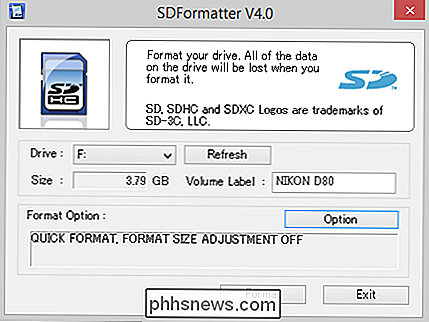
För att uppnå ett optimalt format som strikt följer standarderna för SD / SDHC / SDXC kortkonventioner, kan vi vända oss till det praktiska SDFormatter-verktyget kostnadsfritt från SD Association (den organisation som övervakar globala SD-kortstandarder). Du kan ta en kopia till Windows eller OSX här.
Efter ett svep med SDFormatter ska ditt SD-kort vara bra som nytt. Om du fortfarande har försenad montering på din dator (och du har uteslutit en dålig SD-kortläsare) eller om du fortfarande har problem med korruption med filer på SD-kortet, är det troligt att kortet bara är i slutet av dess livet och dess tid att ersätta det.
Har du en pressande teknisk fråga? Skjut oss ett mail på och vi gör vårt bästa för att svara på det.

Så här kan en attacker kringgå din tvåfaktorautentisering
Tvåfaktorsautentiseringssystem är inte lika idiotsäkra som de verkar. En angripare behöver inte faktiskt din fysiska autentiseringstoken om de kan lura ditt telefonföretag eller den säkra servicen själv för att låta dem komma in. Ytterligare autentisering är alltid till hjälp. Även om ingenting erbjuder den perfekta säkerheten vi vill ha, använder vi tvåfaktors autentisering mer hinder för angripare som vill ha dina saker.

Så här aktiverar du Num Lock automatiskt när datorn startar
Med Windows 10 kan du snabbt logga in med en numerisk PIN-kod istället för ett längre lösenord. Om du har ett tangentbord med en nummerknapp kan du använda numret för att ange PIN-koden, efter att du aktiverat Num Lock. Så här aktiverar du Num Lock vid start så att du inte behöver trycka på knappen varje gång.



